如何使用PS制作对话气泡
来源:网络收集 点击: 时间:2024-04-27【导读】:
PS是我们日常使用的平面设计软件,那么要如何通过它制作好看的对话气泡呢?下面我们通过以下步骤,学习下制作的方法吧!工具/原料morePhotoshop CC一、创建新文档1/2分步阅读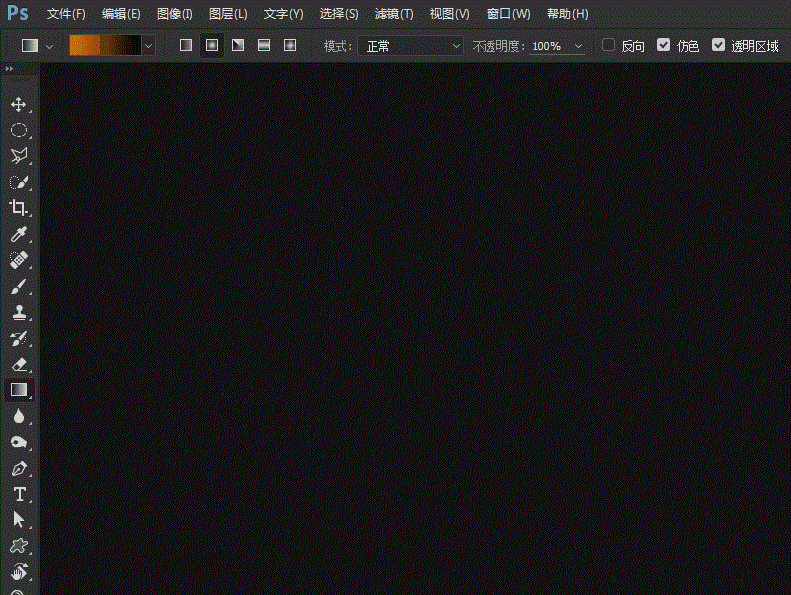 2/2
2/2 二、设定形状1/2
二、设定形状1/2 2/2
2/2 三、制作气泡1/2
三、制作气泡1/2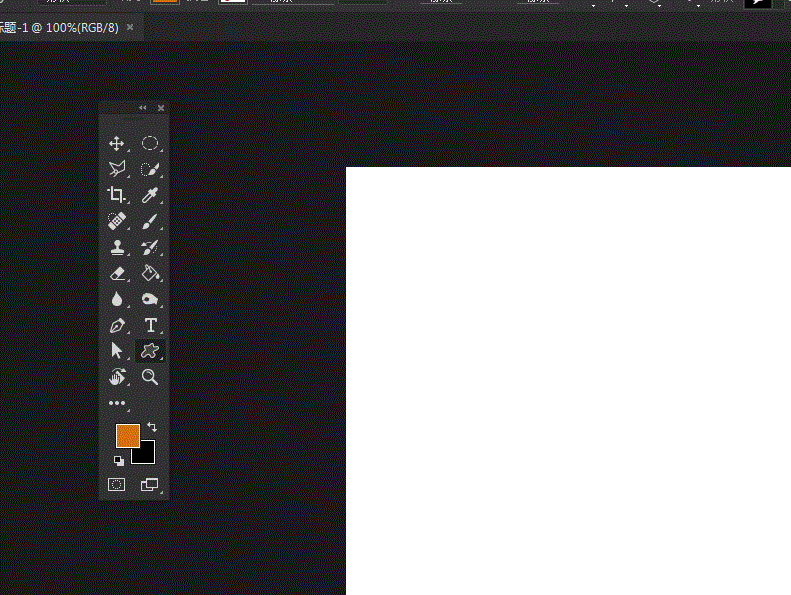 2/2
2/2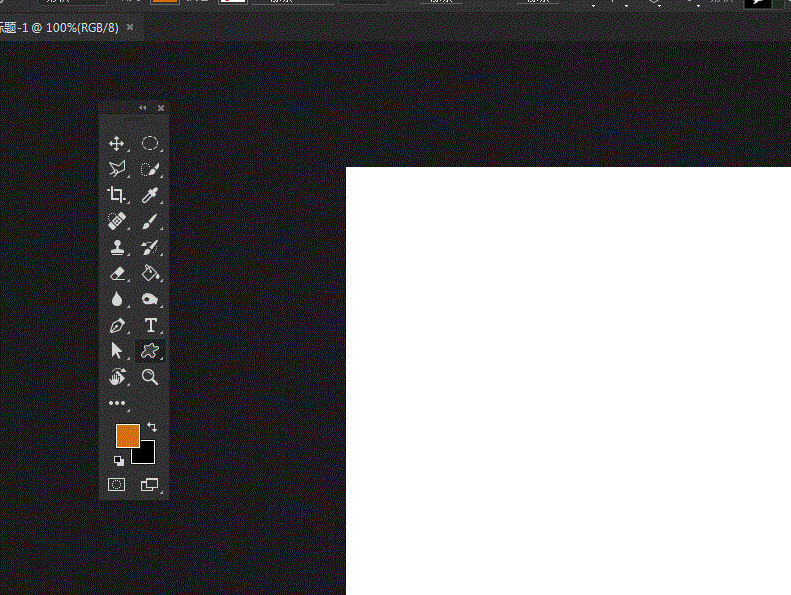 四、添加文本1/2
四、添加文本1/2 2/2
2/2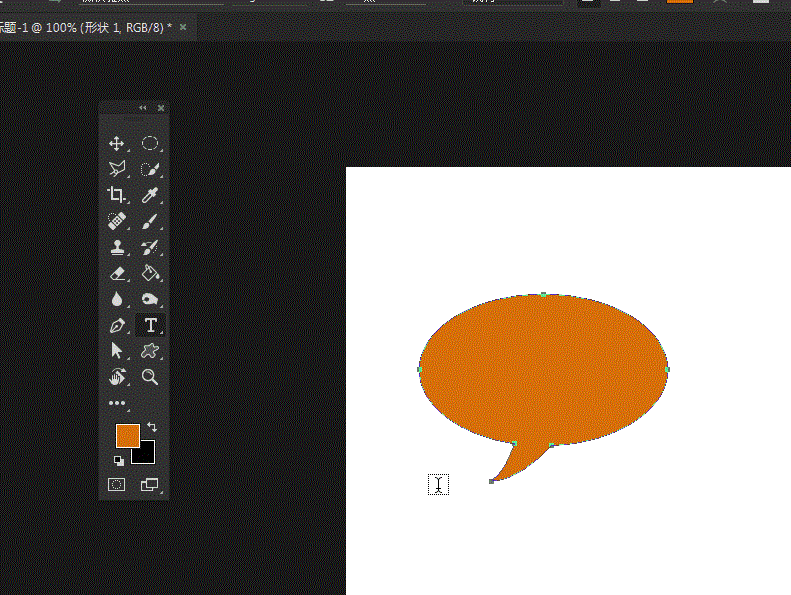 五、调整文本大小及位置1/2
五、调整文本大小及位置1/2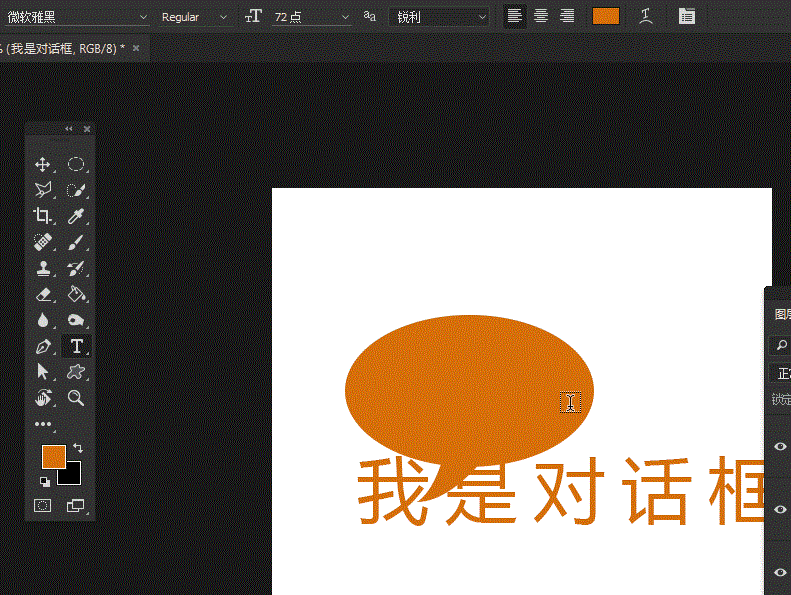 2/2
2/2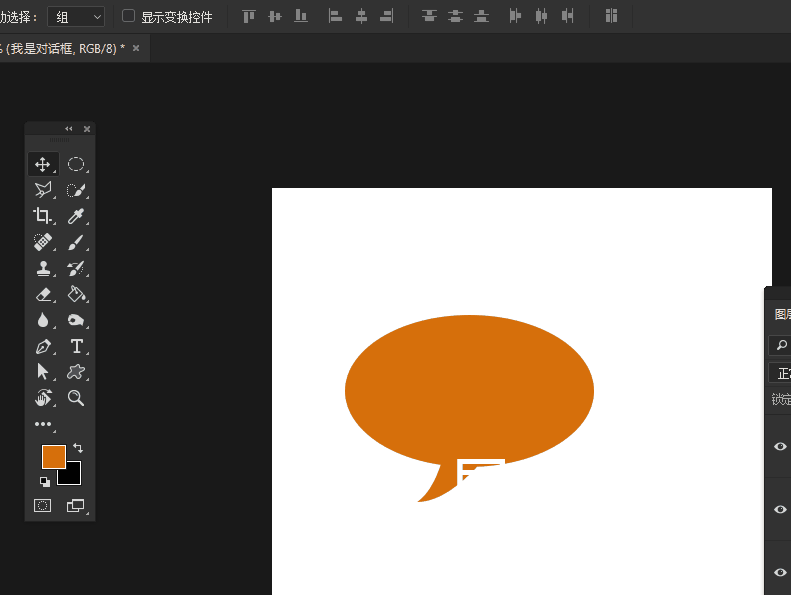 注意事项
注意事项
执行:文件--新建,创建一个新的文档。
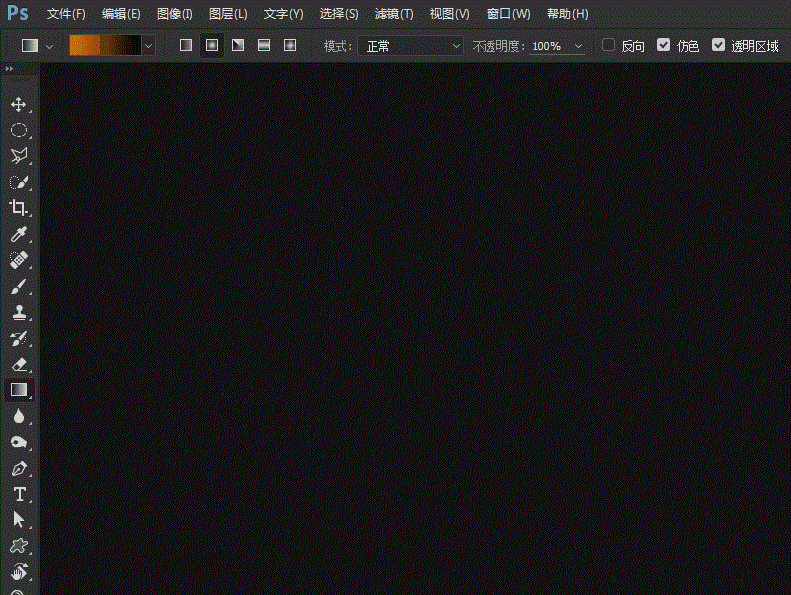 2/2
2/2设定画布的尺寸为:500×500(像素),分辨率设为:72像素/英寸。
 二、设定形状1/2
二、设定形状1/2在工具栏的形状工具,长按鼠标左键,选择自定义形状工具。
 2/2
2/2在自定义形状工具的选项栏上,选取对话框形状的形状预设。
 三、制作气泡1/2
三、制作气泡1/2单击前景颜色色块,设定气泡的颜色为:d66f0b(橙色)。
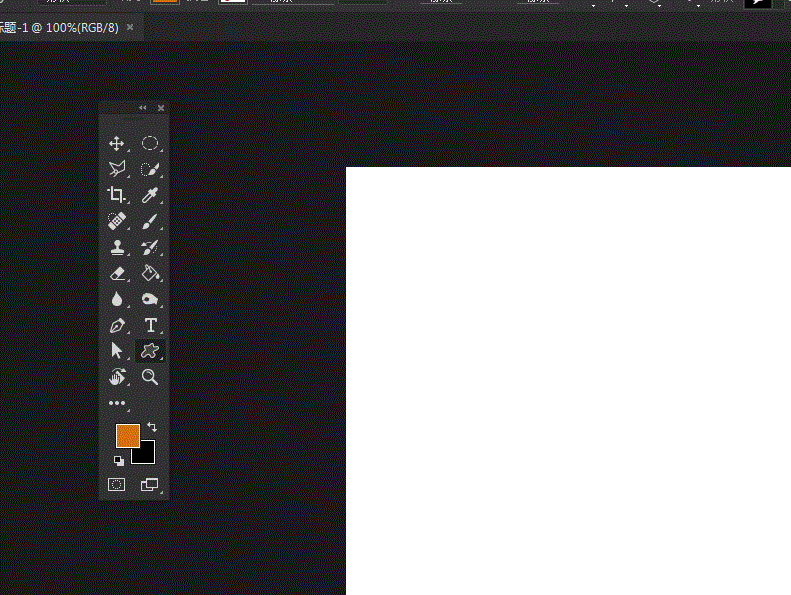 2/2
2/2通过鼠标拖拽,将对话框气泡绘制出来。
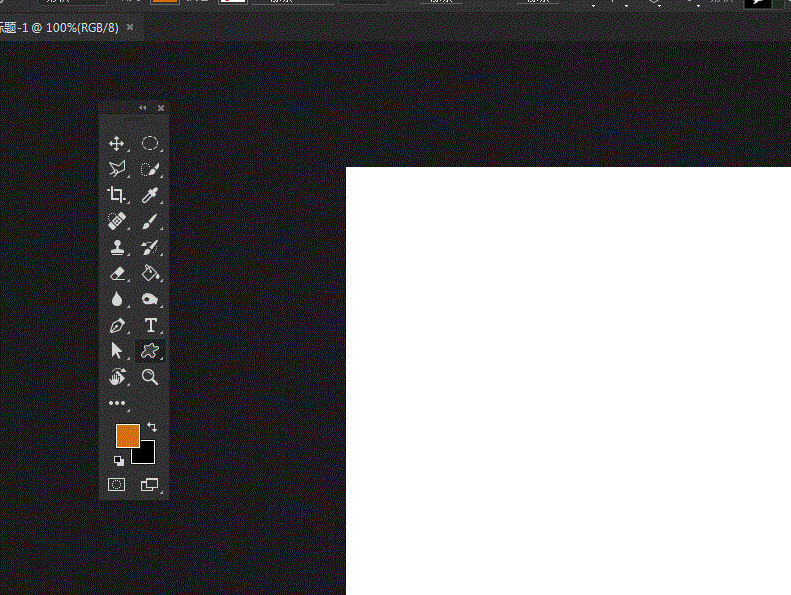 四、添加文本1/2
四、添加文本1/2在工具栏上,选择横排文字工具。
 2/2
2/2单击画布任意空白区域,输入合适的文本内容。
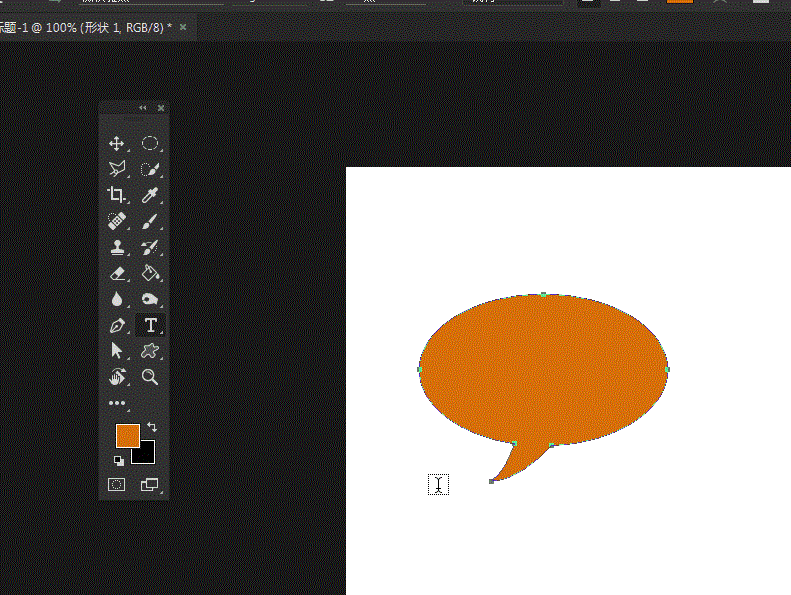 五、调整文本大小及位置1/2
五、调整文本大小及位置1/2选择横排文字工具,设定文本的颜色为白色。
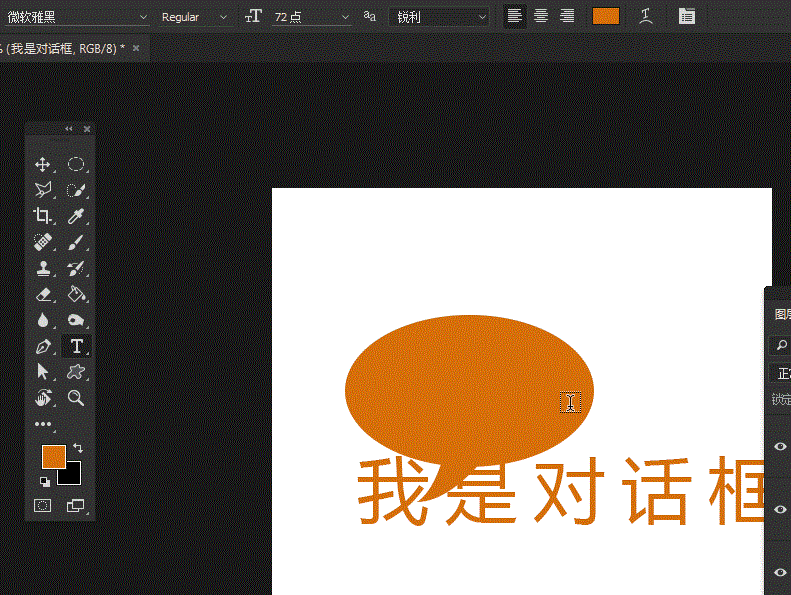 2/2
2/2通过Ctrl+T快捷键,调整文本的大小及位置,完成对话气泡的制作。
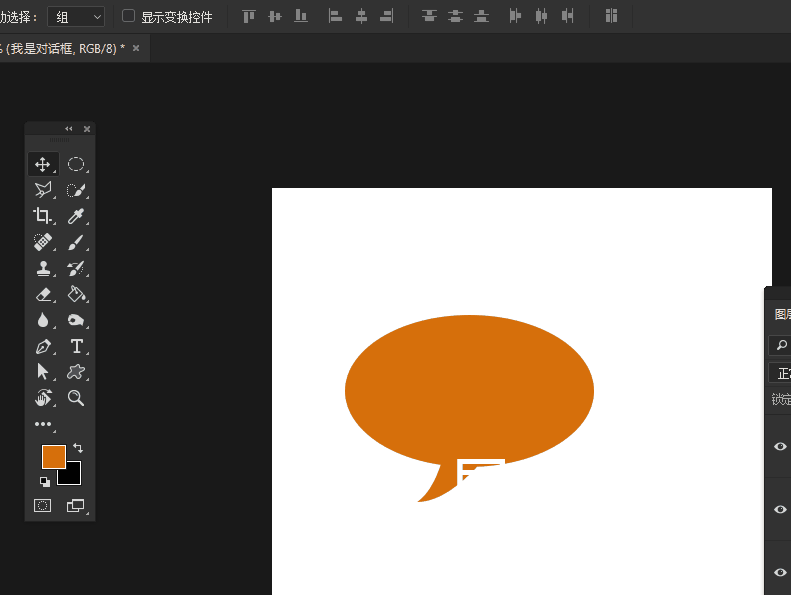 注意事项
注意事项文本颜色通常以白色与黑色为主,不建议设定文字的颜色与气泡底色相近的颜色。
软件PSPHOTOSHOP对话气泡版权声明:
1、本文系转载,版权归原作者所有,旨在传递信息,不代表看本站的观点和立场。
2、本站仅提供信息发布平台,不承担相关法律责任。
3、若侵犯您的版权或隐私,请联系本站管理员删除。
4、文章链接:http://www.1haoku.cn/art_606254.html
上一篇:Excel技巧之——现值函数PV在生活中的应用
下一篇:最右私信如何删除表情包?
 订阅
订阅